プレゼンテーションに商標、著作権、その他の記号を追加するときに、その記号を特定のテキストより少し上または下にしたい場合があります。Microsoft PowerPoint では、記号に上付き文字または下付き文字のフォーマットを適用することで、この効果を実現することができます。この記事では、Spire.Presentation for Java を使用して PowerPoint に上付き文字と下付き文字を追加する方法を紹介します。
Spire.Presentation for Java をインストールします
まず、Spire.Presentation for Java を Java プロジェクトに追加する必要があります。JAR ファイルは、このリンクからダウンロードできます。Maven を使用する場合は、次のコードをプロジェクトの pom.xml ファイルに追加する必要があります。
<repositories>
<repository>
<id>com.e-iceblue</id>
<name>e-iceblue</name>
<url> https://repo.e-iceblue.com/nexus/content/groups/public/</url>
</repository>
</repositories>
<dependencies>
<dependency>
<groupId>e-iceblue</groupId>
<artifactId>spire.presentation</artifactId>
<version>8.1.2</version>
</dependency>
</dependencies>PowerPoint に上付き文字と下付き文字を追加する
Spire.Presentation for Java が提供する PortionEx.getFormat().setScriptDistance(float value) メソッドは、テキストに上付き文字と下付き文字のフォーマットを適用することがサポートします。この値は正または負の値に設定できます。正の値が大きいほど、上付き文字がテキストの上に表示されます。負の値が小さいほど、テキストの下に下付き文字が表示されます。以下に詳細な操作手順を示します。
- Presentationインスタンスを作成し、Presentation.loadFromFile() メソッドを使用して PowerPoint ドキュメントをロードします。
- Presentation.getSlides().get() メソッドを使用して特定のスライドを取得します。
- ISlide.getShapes().appendShape() メソッドを使用してスライドに図形を追加し、図形の塗りタイプと線の色を設定します。
- IAutoShape.getTextFrame() メソッドを使用して図形のテキストフレームにアクセスし、ITextFrameProperties.getParagraphs().clear() メソッドを使用してテキストフレーム内のデフォルトの段落を取り除きます。
- ParagraphEx クラスを使用して段落を作成し、ParagraphEx.setText() メソッドを使用して段落に標準テキストを追加します。
- PortionEx クラスを使用してテキストを含むポーションを作成し、PortionEx.getFormat().setScriptDistance(float value) メソッドを使用してテキストに上付き文字または下付き文字の書式設定を適用します。
- 標準テキスト、上付き文字または下付き文字の色、フォント、フォントサイズを設定します。
- ITextFrameProperties.getParagraphs().append() メソッドを使用して、図形のテキストフレームに段落をアタッチします。
- Presentation.saveToFile() メソッドを使用して結果ドキュメントを保存します。
- Java
import com.spire.presentation.*;
import com.spire.presentation.drawing.*;
import java.awt.*;
public class AddSuperscriptAndSubscript {
public static void main(String []args) throws Exception {
//PowerPointドキュメントをロードする
Presentation presentation = new Presentation();
presentation.loadFromFile("sample.pptx");
//最初のスライドを取得する
ISlide slide = presentation.getSlides().get(0);
//スライドに図形を追加する
IAutoShape shape = slide.getShapes().appendShape(ShapeType.RECTANGLE, new Rectangle(150, 100, 200, 50));
shape.getFill().setFillType(FillFormatType.NONE);
shape.getShapeStyle().getLineColor().setColor(Color.white);
//図形のテキストフレームにアクセスする
ITextFrameProperties textFrame = shape.getTextFrame();
//テキストフレームのデフォルト段落を取り除きする
textFrame.getParagraphs().clear();
//標準テキストの段落を作成する
ParagraphEx para = new ParagraphEx();
para.setText("E=mc");
//上付きテキストのポーションを作成する
PortionEx tr = new PortionEx("2");
tr.getFormat().setScriptDistance(40);
//そのポーションを段落に付加する
para.getTextRanges().append(tr);
para.getTextRanges().append(new PortionEx("\n"));
//標準テキストの色、フォント、フォントサイズを設定する
tr = para.getTextRanges().get(0);
tr.getFill().setFillType(FillFormatType.SOLID);
tr.getFill().getSolidColor().setColor(new Color(128,0,128));
tr.setFontHeight(20);
tr.setLatinFont(new TextFont("Arial"));
//上付きテキストの色とフォントを設定する
tr = para.getTextRanges().get(1);
tr.getFill().setFillType(FillFormatType.SOLID);
tr.getFill().getSolidColor().setColor(Color.BLUE);
tr.setLatinFont(new TextFont("Arial"));
//図形のテキストフレームに段落を付加する
textFrame.getParagraphs().append(para);
//標準テキストの段落を作成する
para = new ParagraphEx();
para.setText("X");
//下付きテキストのポーションを作成する
tr = new PortionEx("100");
tr.getFormat().setScriptDistance(-25);
//そのポーションを段落に付加する
para.getTextRanges().append(tr);
//標準テキストの色、フォント、フォントサイズを設定する
tr = para.getTextRanges().get(0);
tr.getFill().setFillType(FillFormatType.SOLID);
tr.getFill().getSolidColor().setColor(new Color(128,0,128));
tr.setFontHeight(20);
tr.setLatinFont(new TextFont("Arial"));
//下付きテキストの色とフォントを設定する
tr = para.getTextRanges().get(1);
tr.getFill().setFillType(FillFormatType.SOLID);
tr.getFill().getSolidColor().setColor(Color.BLUE);
tr.setLatinFont(new TextFont("Arial"));
//図形のテキストフレームに段落をアタッチする
textFrame.getParagraphs().append(para);
//結果ドキュメントを保存する
presentation.saveToFile("AddSuperscriptAndSubscript.pptx", FileFormat.PPTX_2013);
}
}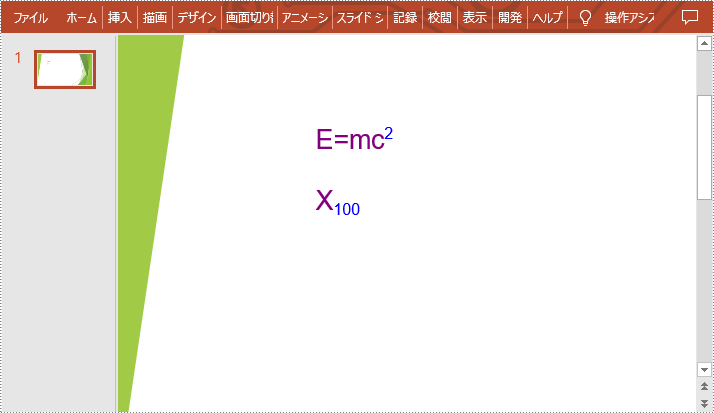
一時ライセンスを申請する
結果ドキュメントから評価メッセージを削除したい場合、または機能制限を取り除く場合は、についてこのメールアドレスはスパムボットから保護されています。閲覧するにはJavaScriptを有効にする必要があります。にお問い合わせ、30 日間有効な一時ライセンスを取得してください。







